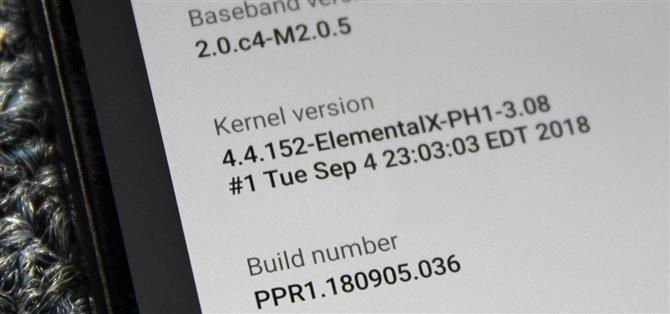Po odblokowaniu bootloadera w Essential PH-1, otworzysz swoje urządzenie na szereg nowych, możliwych ulepszeń. Jedną z popularnych modyfikacji jest niestandardowe jądro, które może nie tylko przyspieszyć działanie telefonu, ale także udostępnić nowe funkcje, które w innym przypadku nie byłyby możliwe.
Jądro kontroluje komunikację między oprogramowaniem i sprzętem. W przypadku niestandardowego jądra uzyskasz niespotykany dotąd dostęp do sprzętu. W tamtych czasach było to ograniczone do możliwości podkręcania (lub podkręcania) procesora i stosowania niestandardowych profili wydajności. Jednak nowe niestandardowe jądra oferują teraz jeszcze więcej funkcji, w tym możliwość obsługi nowego oprogramowania, dostosowania wibracji i zwiększenia wydajności procesora graficznego.
Krok 1: Odblokuj bootloader
Tak, jak w przypadku praktycznie wszystkich modyfikacji, które stosuje się do Essential PH-1, najpierw trzeba odblokować bootloader. Dopiero po odblokowaniu bootloadera możesz użyć nieoficjalnych plików oprogramowania układowego, takich jak niestandardowe jądra. Ponieważ ten proces może być trudny dla nowych użytkowników, stworzyliśmy pełny przewodnik, który znajdziesz za pomocą poniższego linku.
- Więcej informacji: Jak odblokować bootloader w Essential PH-1
Krok 2: Zainstaluj Custom Recovery TWRP
Jeśli chcesz zmodyfikować telefon Essential, praktycznie potrzebujesz odzyskiwania TWRP. Dzięki temu niestandardowemu przywracaniu możesz wyświetlać inne modyfikacje i zapisywać stan urządzenia, na wypadek gdybyś bałaganił lub zmiękczył telefon. Instalacja TWRP jest nieco inna w przypadku Essential, ponieważ obsługuje on bezproblemowe aktualizacje, dlatego stworzyliśmy przewodnik, który pomoże Ci w tym pomóc. Sprawdź to, korzystając z linku poniżej.
- Więcej informacji: Jak zainstalować TWRP Custom Recovery na Essential PH-1
Krok 3: Pobierz jądro na swoje urządzenie
Po odblokowaniu bootloadera i zainstalowaniu niestandardowego odzyskiwania TWRP możesz teraz przystąpić do instalacji swojego pierwszego niestandardowego jądra. Pierwszą rzeczą, którą musisz zrobić, to pobrać jądro do pamięci wewnętrznej Essential PH-1.
Dla naszego przykładu użyjemy ElementalX. ElementalX tworzy flar2, AKA Aaron Segaert. Znamy kilka innych prac tego dewelopera, w tym aplikację ButtonPump, i nie mieliśmy żadnych problemów. Jego jądro jest wysoko ocenione dla Essential i ma wiele funkcji poza szybkością procesora.
To jądro zostało przetestowane tylko dla zapasowej pamięci ROM. Dlatego osoby korzystające z niestandardowych ROM-ów powinny postępować według własnego uznania. Użyj poniższego linku, aby pobrać poprawne jądro w oparciu o wersję Androida, z którego aktualnie korzystasz.
- Pobierz ElementalX dla Essential PH-1
Krok 4: Zainstaluj jądro
Wyłącz urządzenie za pomocą menu zasilania. Gdy urządzenie jest wyłączone, naciśnij i przytrzymaj jednocześnie przycisk zasilania i przycisk zmniejszania głośności (tak jak robisz zrzut ekranu). Trzymaj te przyciski, dopóki nie zobaczysz menu z napisem „Start” zielonymi literami. Używając regulatora głośności, poruszaj się po menu, aż zobaczysz „Tryb odzyskiwania” czerwonymi literami. Naciśnij przycisk zasilania, aby potwierdzić, co przeniesie Cię do odzyskiwania TWRP.
Wprowadź kod PIN blokady ekranu lub hasło, aby odszyfrować dysk twardy i uzyskać dostęp do głównego menu TWRP. Następnie wybierz „Zainstaluj”, a następnie wybierz „Pobierz” z listy folderów. Wybierz plik ZIP ElementalX, a następnie przesuń suwak, aby potwierdzić swój wybór.



Pojawi się nowa strona z niektórymi opcjami, które możesz skonfigurować w nowym jądrze. Po wybraniu „Dalej” kilka razy, zobaczysz swoje pierwsze konfigurowalne opcje, częstotliwość rdzeni LITTLE na twoim urządzeniu.
Qualcomm Snapdragon 835, SoC PH-1, jest ułożony w dwa klastry: duże (lub złote) rdzenie i LITTLE (lub Silver). Każdy klaster składa się z czterech rdzeni i oba klastry działają na różnych częstotliwościach.
Srebrne rdzenie są wykorzystywane do mniej wymagających zadań, takich jak przeglądanie Internetu i sprawdzanie poczty elektronicznej. Ponieważ te czynności obejmują większość zastosowań, przetaktowanie tej częstotliwości może naprawdę poprawić ogólną wydajność urządzenia. Można go jednak również podkręcić, aby zaoszczędzić na żywotności baterii.
Złote rdzenie są wykorzystywane do bardziej wymagających działań, takich jak gry. Jeśli chcesz uzyskać najlepszą wydajność podczas grania, podkręć tę częstotliwość kosztem żywotności baterii. Jeśli jednak nie grasz, możesz to podkręcić, aby oszczędzać baterię.



Po wybraniu częstotliwości tych dwóch klastrów wybierz „Zainstaluj elementalX”. Po zakończeniu instalacji wybierz „Reboot system”, aby powrócić do ekranu blokady.
Krok 5: Sprawdź, czy zadziałało
Po powrocie do ekranu blokady możesz teraz potwierdzić, że instalacja zadziałała. Otwórz Ustawienia i wybierz „System”. Wybierz „O telefonie” i wybierz „Wersja Androida”. W wyskakującym okienku pojawi się lista informacji, w tym „Wersja jądra”. W „wersji jądra” powinien znajdować się tekst „ElementalX-PH-1” lub dowolne wybrane jądro. Jeśli to widzisz, oznacza to, że Twoje urządzenie używa teraz niestandardowego jądra.

Krok 6: Pobierz EX Kernel Manager (opcjonalnie)
Aby w pełni wykorzystać jądro, będziesz potrzebować odpowiedniej aplikacji, która pozwoli ci dostosować ustawienia specyficzne dla jądra. Dzięki ElementalX, flar2 stworzył aplikację o nazwie EX Kernel Manager, którą można znaleźć w Sklepie Play i daje dostęp do pełnej listy funkcji zawartych w jądrze ElementalX oprócz regulacji częstotliwości.
Aplikacja kosztuje 4,49 USD, ale jest warta tyle, ile zapewnia kontrola. Dodatkowo, Pan Segaert ma jądra dla wielu różnych telefonów oprócz Essential, więc kupujesz tę aplikację na więcej niż jedno urządzenie.
- Play Store Link: EX Kernel Manager (4,49 $)

Zapoznaj się z poniższą listą, aby poznać trochę dodatkowych funkcji, które możesz kontrolować za pomocą EX Kernel Manager na telefonie Essential.
- Zaawansowana kontrola koloru
- Dostosuj wibracje
- Adrenoboost
- Sweep2sleep
- Opcje blokowania Wakelock
- Opcja ściemniania podświetlenia
- Harmonogramy we / wy: CFQ, FIOPS, deadline, klon, zen, noop, SIO
- Obsługa NTFS r / w
- Wsparcie WireGuard
- Opcja wyłączania fsync
Aplikacja wymaga dostępu do roota dla większości funkcji. W celu uzyskania szczegółowego przewodnika na temat rootowania Essential PH-1, sprawdź poniższy link.